гҖҠPSеҲ¶дҪңзЈЁз Ӯйў—зІ’иҙЁж„ҹзҡ„жө·жҠҘз…§зүҮж“ҚдҪңе®һдҫӢгҖӢжҳҜдёҖзҜҮе…ідәҺPhotoshopзҡ„еӯҰд№ ж•ҷзЁӢпјҢйҖҡиҝҮз®ҖеҚ•еҮ жӯҘе°ұиғҪе®һзҺ°ж•ҷзЁӢдёӯзҡ„ж•Ҳжһңеӣҫж•ҲжһңпјҢеҪ“然еҸӘеӯҰд№ иҝҷдёҖзӮ№пјҢ并дёҚиғҪе®Ңе…ЁжҺҢжҸЎPhotoshopжҠҖе·§пјӣдҪ еҸҜд»ҘйҖҡиҝҮжӯӨеҠ ејәеӣҫеұӮпјҢжёҗеҸҳпјҢжқӮиүІпјҢжҹ”е…үзӯүеӨҡз»ҙеәҰжЎҲдҫӢжҲ–е®һж“ҚжқҘиҝӣиЎҢжӣҙеӨҡзҡ„еӯҰд№ пјӣжӯӨж•ҷзЁӢжҳҜз”ұPrometheusеңЁ2021-08-09еҸ‘еёғзҡ„пјҢзӣ®еүҚдёәжӯўжӣҙиҺ·еҫ—дәҶ 0 дёӘиөһпјӣеҰӮжһңдҪ и§үеҫ—иҝҷдёӘиғҪеё®еҠ©еҲ°дҪ пјҢиғҪжҸҗеҚҮдҪ PhotoshopжҠҖе·§пјӣиҜ·з»ҷд»–дёҖдёӘиөһеҗ§гҖӮ
PSеҰӮдҪ•еҲ¶дҪңзЈЁз Ӯйў—зІ’иҙЁж„ҹзҡ„жө·жҠҘз…§зүҮпјҹжҲ‘们йңҖиҰҒж–°е»әдёӨдёӘеӣҫеұӮпјҢйўңиүІж №жҚ®иҮӘе·ұе–ңж¬ўеҚіеҸҜпјҢжҺҘдёӢжқҘзҡ„жҳҜиҰҒж·»еҠ дёҖдәӣжқӮиүІпјҢиҝҷдёӘжҜ”иҫғе…ій”®пјҢиҝҷд№ҹжҳҜжө·жҠҘеҮәж•Ҳжһңзҡ„ең°ж–№пјҢеңЁз»ҷеӣҫеұӮиҝӣиЎҢдёҖдёӘдёҚйҖҸжҳҺзҡ„жёҗеҸҳпјҢж·»еҠ дёҖдәӣй«ҳе…үпјҢж•ҙдёӘж•Ҳжһңе°ұеҮәжқҘдәҶпјҢиҝҷдёӘзЈЁз Ӯйў—зІ’зҡ„ж•ҲжһңжҜ”иҫғжңүиҙЁж„ҹпјҢд»–з»ҷдәәдёҖз§ҚеғҸжҳҜйӮЈз§Қж¶Ӯж–ҷеҲ·еңЁеўҷдёҠзҡ„ж„ҹи§үгҖӮиҝҷз§Қйў—зІ’иғҢжҷҜе®ҢжҲҗд»ҘеҗҺпјҢеҗҢеӯҰ们еҸҜд»Ҙж №жҚ®е®һйҷ…жғ…еҶөжқҘи®ҫи®ЎдёҖдәӣжө·жҠҘеҲ¶дҪңз®ҖеҚ•зҡ„жҺ’дёҖдёӘзүҲпјҢ然еҗҺеҶҚдёӢйқўеҠ дёҖдәӣе…үеҪұпјҢж•Ҳжһңе°ұеҫҲе®ҢзҫҺдәҶпјҢдёҖиө·жқҘеӯҰд№ дёҖдёӢеҗ§пјҢзӣёдҝЎдҪ еҸҜд»Ҙи®ҫи®ЎжӣҙжЈ’зҡ„дҪңе“ҒгҖӮ
ж•Ҳжһңеӣҫпјҡ

第дёҖжӯҘ
дёҖеҸЈж°”ж–°е»әдёӨдёӘеӣҫеұӮпјҢ第дёҖдёӘеЎ«е……иҮӘе·ұжғіиҰҒзҡ„иүІеҪ©пјҢ第дәҢдёӘз”ЁзҷҪиүІгҖӮ
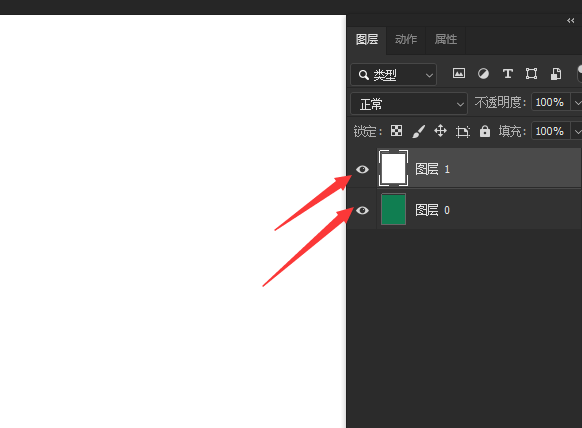
第дәҢжӯҘ
ж·»еҠ жқӮиүІ
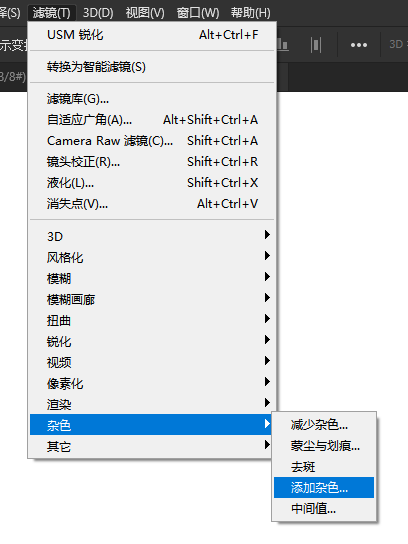
第дёүжӯҘ
жқӮиүІж•°йҮҸеӨ§дёҖзӮ№пјҢдёӢйқўйҖүжӢ©еҚ•иүІгҖӮ
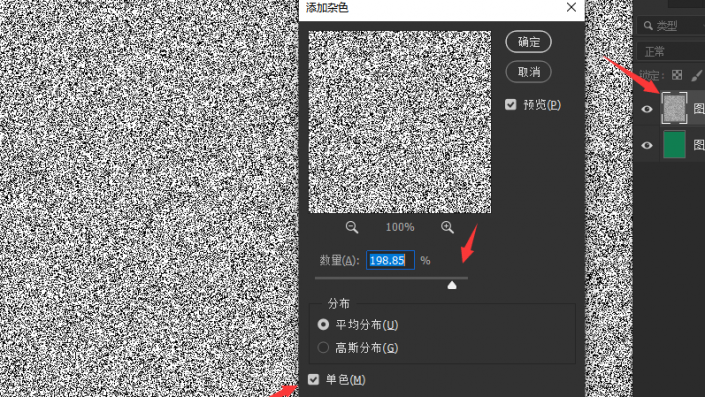
第еӣӣжӯҘ
жҠҠ第дәҢдёӘеӣҫзүҮпјҢеӨҚеҲ¶дёҖеұӮпјҢжҠҠ第дәҢдёӘе’Ң第дёүдёӘеӣҫеұӮпјҢйҖүдёҠдёҚйҖҸжҳҺеәҰж”№дёә30еҸіе·ҰпјҢжЁЎејҸж”№дёәеҸ еҠ
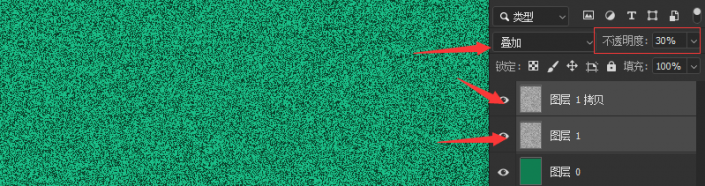
第дә”жӯҘ
еҜ№з¬¬дёүдёӘеӣҫеұӮпјҢеҸҚзӣёпјҢеҝ«жҚ·й”®ctrl+i еҚіеҸҜпјҢеҗҢж—¶дҪҝз”ЁпјҢеҗ‘дёҠеҗ‘еҸій”®пјҢеҗ„移еҠЁдёҖж¬ЎеҚіеҸҜеҫ—еҲ°зЈЁз Ӯйў—зІ’ж•ҲжһңпјҢеҜҶеәҰзӯүпјҢйғҪеҸҜд»Ҙж №жҚ®иҮӘе·ұзҡ„йңҖжұӮиҝӣиЎҢдҝ®ж”№пјҢжҜ”еңЁзҪ‘дёҠжүҫзҙ жқҗж–№дҫҝзҡ„еӨҡдәҶпјҢеҗ„з§ҚиүІеҪ©йғҪеҸҜд»ҘиҮӘе·ұдҝ®ж”№и°ғж•ҙгҖӮ

第е…ӯжӯҘ
еңЁе»әдёҖдёӘеӣҫеұӮпјҢз”ЁзҷҪиүІдёҚйҖҸжҳҺжёҗеҸҳиҝӣиЎҢж·»еҠ й«ҳе…үпјҢжЁЎејҸж”№дёәжҹ”е…үгҖӮ

жңҖеҗҺжЁЎејҸйў—зІ’иғҢжҷҜе®ҢжҲҗдәҶпјҢеңЁж №жҚ®еӯ—дҪ“зү№жҲҳзҸӯпјҢеӯҰд№ зҡ„е•ҶдёҡиүәжңҜеӯ—дҪ“и®ҫи®ЎпјҢз®ҖеҚ•жҺ’дёӘзүҲз»„еҗҲеҰӮдёӢпјҢдёҠйқўеңЁеҠ дёӘе…үеҪұж•ҲжһңпјҢе®ҢжҲҗгҖӮ

д»ҘдёҠе°ұжҳҜPPSеҲ¶дҪңзЈЁз Ӯйў—зІ’иҙЁж„ҹзҡ„жө·жҠҘз…§зүҮж“ҚдҪңе®һдҫӢзҡ„е…ЁйғЁеҶ…е®№д»Ӣз»ҚдәҶпјҢе…ідәҺжӣҙPSж•ҷзЁӢдҝЎжҒҜпјҢж¬ўиҝҺе…іжіЁеҢ—жһҒзҶҠзҙ жқҗеә“пјҢз»ҷдҪ еёҰжқҘжңҖдё°еҜҢзҡ„зҙ жқҗеӣҫзүҮе’ҢжңҖжңүз”Ёзҡ„ж•ҷзЁӢпјҢжӣҙеӨҡжңҖж–°иө„и®ҜгҖӮ
иө дәәзҺ«з‘°пјҢжүӢжңүдҪҷйҰҷ
2022-05-24 09:35
2022-04-15 10:21
1847жөҸи§Ҳ 09-26
594жөҸи§Ҳ 06-22
713жөҸи§Ҳ 06-09
100жөҸи§Ҳ 05-05
100жөҸи§Ҳ 04-22

йҰ–еёӯи®ҫи®ЎеёҲ

й«ҳзә§и§Ҷи§үи®ҫи®ЎеёҲ

й«ҳзә§жҸ’з”»и®ҫи®ЎеёҲ






дҪҝз”Ёеҫ®дҝЎжү«з Ғзҷ»еҪ•
дҪҝз”ЁиҙҰеҸ·еҜҶз Ғзҷ»еҪ•
еҶ…зҪ®еҜҶз Ғзҡ„й“ҫжҺҘе·ІйҖҡиҝҮEmall еҸ‘йҖҒеҲ°дҪ зҡ„йӮ®з®ұдёӯпјҢиҜ·еңЁдёүеӨ©еҶ…дҝ®еӨҚеҜҶз ҒгҖӮ
3з§’еҗҺпјҢе°Ҷе…ій—ӯжӯӨзӘ—еҸЈ з«ӢеҚіе…ій—ӯ
жҲҗдёәжҲ‘зҡ„зҡ„VIPдјҡе‘ҳ
еҚіеҸҜдә«еҸ—6еӨ§зү№жқғ并е…Қиҙ№й«ҳйҖҹдёӢиҪҪж•°д»ҘдёҮи®Ўзҡ„и®ҫи®Ўзҙ жқҗпјҢеҠ©еҠӣжӮЁзҡ„е·ҘдҪңе’ҢеӯҰд№
иҫ“е…Ҙзҡ„йӘҢиҜҒз ҒдёҚжӯЈзЎ®
иҜ„и®әеҢә
жҡӮж— иҜ„и®ә